Kuinka poistaa ryhmäryhmäryhmäpaneeli Windows 11 ssä
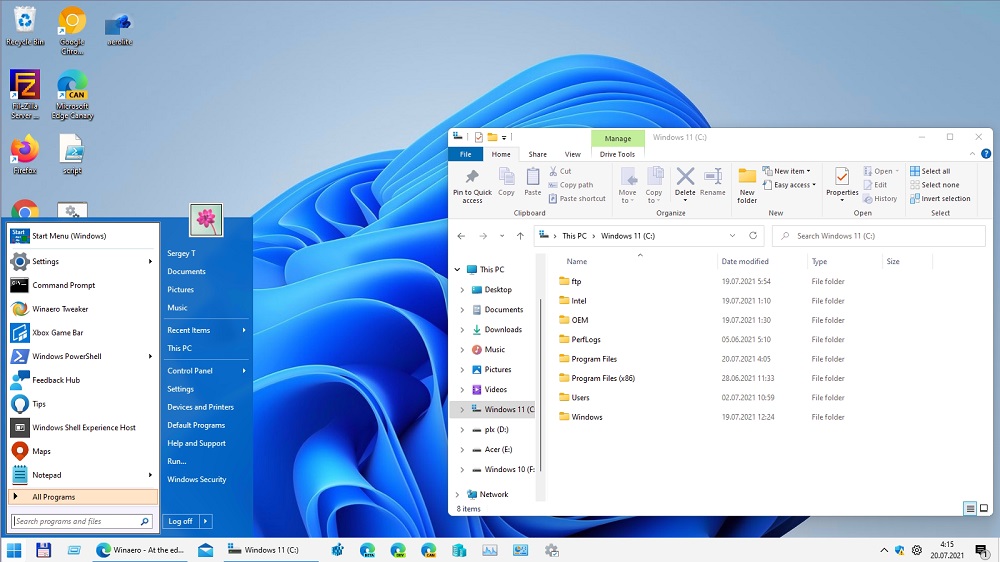
- 3615
- 868
- Darryl Hammes MD
Jokainen Windowsin uusi versio vaatii käyttäjiltä huomattavan määrän aikaa tottuakseen muuttuneeseen käyttöliittymään ja uusien toimintojen kehittämiseen. Windows 11 ei jotenkin toiminut jälkimmäisen kanssa - sen toiminnallisuus pysyi melkein samana. Mutta käyttöliittymän avulla kehittäjät palvoivat selvästi. Ja asia tässä ei ole vain se, että edes tehtäväpaneelin uusi sijainti "tusinasta" ei useimmissa tapauksissa pidä. Microsoft päätti minimoida monien parametrien muuttamisen mahdollisuudet, jotka ehkä aiheuttavat negatiivisimmat arvostelut. Erityisesti puhumme kyvyttömyydestä peruuttaa kuvakkeiden ryhmittely, joka Windows 10: ssä voitaisiin tehdä säännöllisillä keinoilla.
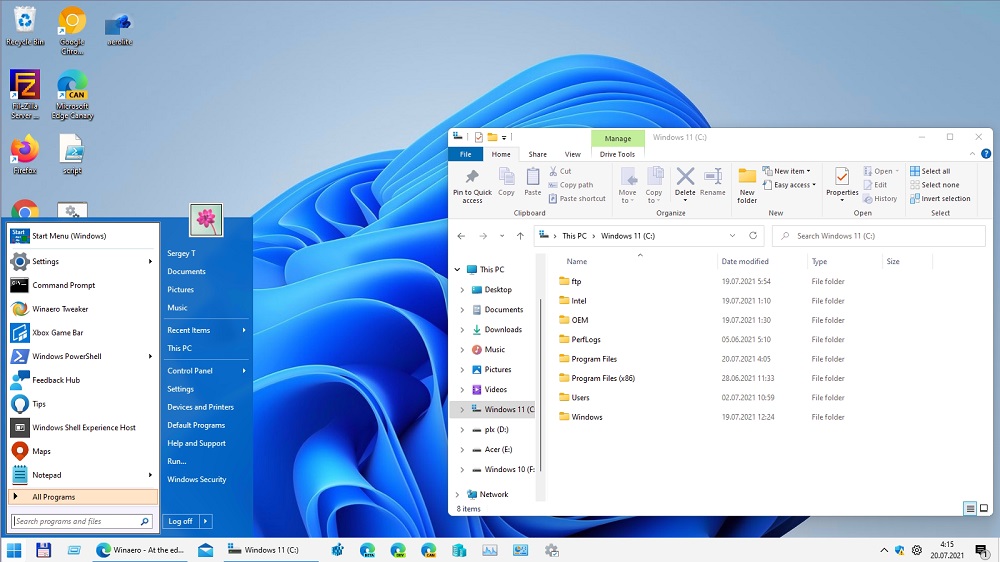
Mikä on kuvakkeiden ryhmittely
Tämä toiminnallisuus ilmestyi jopa Vistassa, vaeltaen jokaiseen seuraavaan versioon. Vaihtoehdon nimittäminen on melko selkeä - tilan optimoimiseksi tehtäväpalkissa, joka on hyvin rajallinen, vaikka näytöt käyttävät suurta diagonaalia. Itse asiassa, jos olet avannut kymmenen sanan asiakirjaa yhdessä muiden ohjelmien kanssa, heidän kuvakkeet pakataan leveästi, lakkaavan informatiivisesta. Ryhmittely eliminoi tämän haitan, vaikka se luo uuden - nyt halutun asiakirjan avaamiseksi, sinun on saatava kohdistin yhteiseen merkkiin ja vasta sitten haluamasi elementin.
Vastaavasti on sekä ryhmän kannattajia että kiihkeitä vastustajia, joille tämä tilanne ei sovi ollenkaan. Ja heillä oli mahdollisuus sammuttaa tämä toiminto tai sen ohut asennus.
Valitettavasti Windows 11: ssä tehtävälevyn kuvakkeiden ryhmittelyn deaktivointi ei toimi - vakiotyökalut ovat käytössä. Lisäksi ryhmiteltyjä kuvakkeita jätettiin ilman allekirjoituksia, mikä edelleen monimutkaistaa niiden nopeaa tunnistamista, eikä myöskään mitään voida tehdä siitä. Et voi edes määrittää, minkä tyyppinen erityinen kuvake kuuluu yhdelle tai ryhmälle. Tämän selvittämiseksi sinun on tuotava hiiri siihen, ja tämä vie aikaa ja aiheuttaa ärsytystä.
Windows 11: n ensimmäisessä julkaisussa oli silti mahdollista saavuttaa haluttu ovela manipulaatioilla - esimerkiksi järjestelmärekisterin muokkaaminen ja yritys- ja PRO -version omistajille - käytä ryhmäkäytäntöä näihin tarkoituksiin. Myöhemmin kehittäjät "putosivat" ja nämä porsaanreitit saivat "kymmeniä".
Windows -Windows -Windows -Windows -Windows -paneelissa
Windowsin kymmenennessä versiossa voit käynnistää/poistaa ryhmittelyn käytöstä "tehtäväpalkin asetusten" kautta.
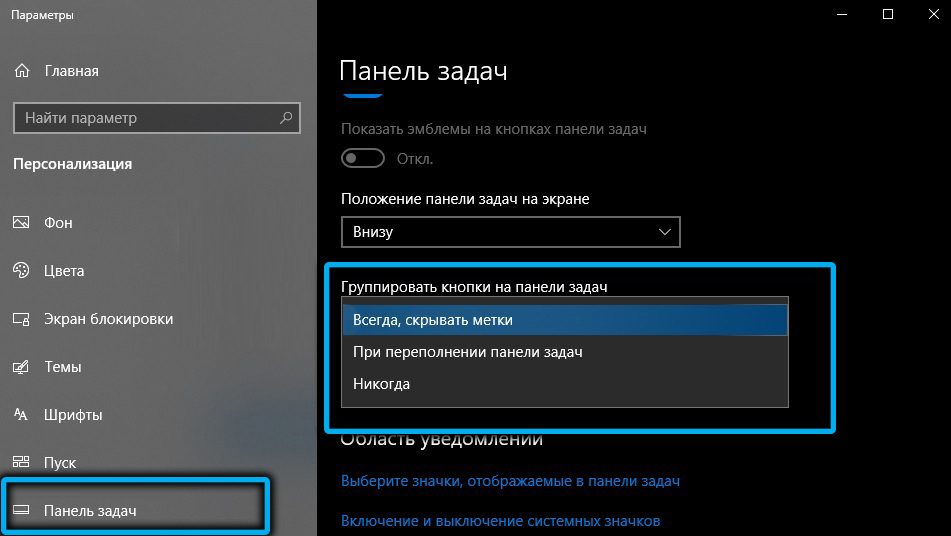
Tätä varten toimitettiin erillinen vaihtoehto "yhdistää tehtäväpaneelin painikkeet", josta voit valita yhden kolmesta ryhmittelyvaihtoehdoista:
- Piilota aina etiketit (aina ryhmä);
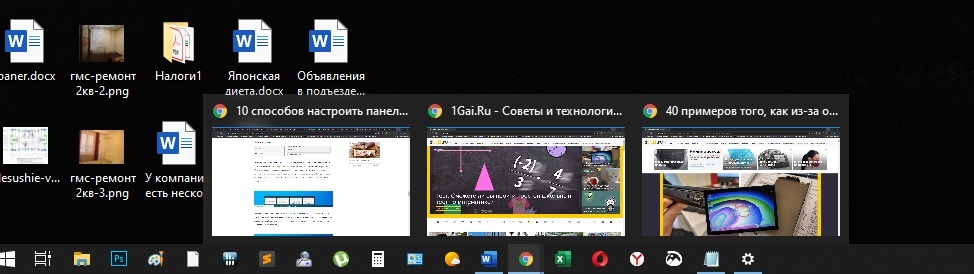
- Kun tehtäväpalkki on täynnä (ryhmä, jos tehtäväpalkki on täysin täynnä);
- Ei koskaan (ei missään olosuhteissa ryhmittyviä kuvakkeita).
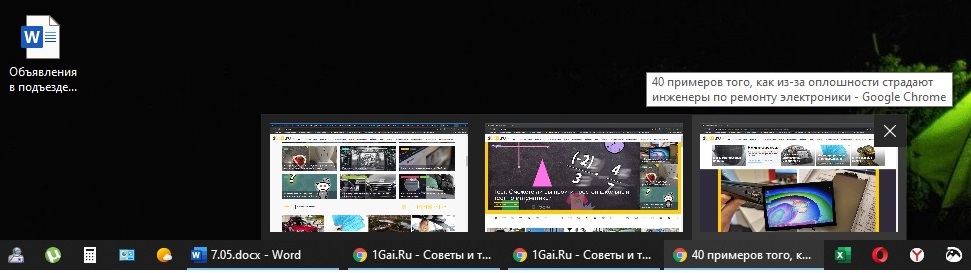
Valitettavasti Windows 11: ssä parametrien vaihtoehto on yleensä poissa.
Rekisterin muokkaaminen työskenteli vain uuden käyttöjärjestelmän ensimmäisessä julkaisussa, sitten tämä tilaisuus katettiin. Pikemminkin löydät silti HKEY_CURRENT_USER \ Software \ Microsoft \ Windows \ CurrentVers \ Explorer \ Advanced Branch ja muuttaa tehtäväpalkintaparametrin arvoa 2: lla, mutta ikkunan ryhmittely ei katoa tällaisten toimien seurauksena. Ehkä tulevaisuudessa tällainen mahdollisuus palata, mutta silloin olisi loogista antaa tämän parametrin muuttaa yksinkertaisemmalla tavalla tehtäväpalkin paneelin asetusten kautta.
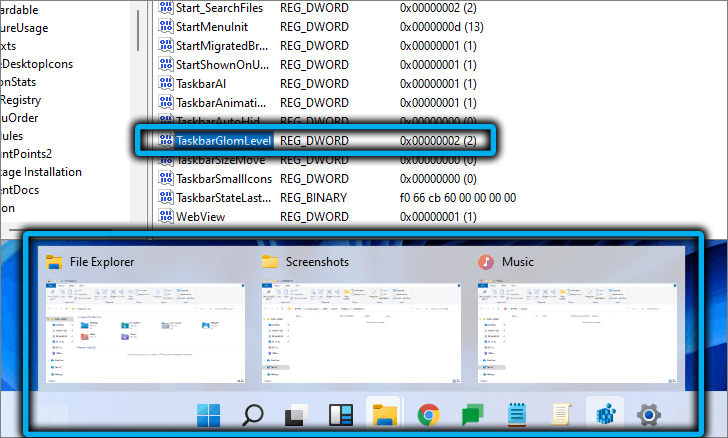
Ryhmittely oli mahdollista estää ryhmäkäytännön kautta (Gpedit -komennon käynnistämä.MSC) - Oli tarpeen löytää politiikka, jonka nimi "Kielletään tehtäväpalkin ryhmittelyelementit" ja aktivoida se. Windows 11: ssä on myös tällainen käytäntö, ja jopa kytkimellä, mutta se ei toimi.
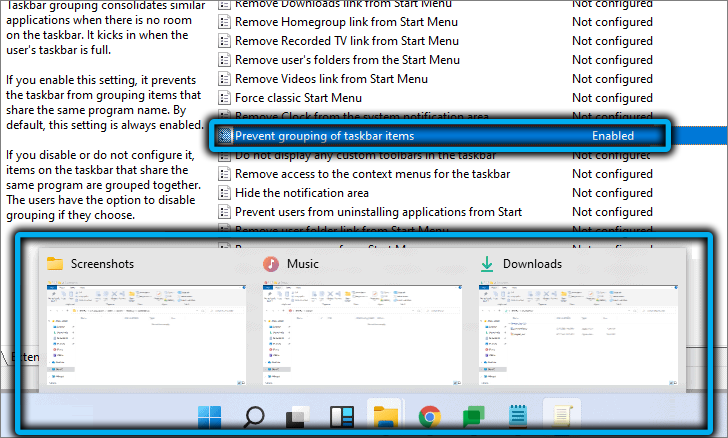
Joten tämän tilanteen muuttaminen ei toimi ennen kuin Microsoft tulee heidän aisteihinsa ja palauttaa tällaisen mahdollisuuden? Onneksi tilanne ei ole toivoton, mutta joudut käyttämään ohjelmisto -ohjelmistoja. Merkittävällä osalla käyttäjiä tämä menetelmä ei ole hyväksyttävä ideologisista syistä. Loput hän pitää ehdottomasti.
Starallblack -apuohjelman käyttäminen
Tämän ohjelman avulla voit palauttaa tehtäväpalkin toiminnallisuuden, kuten Windows 10: ssä tai "kahdeksan". Ja tämä tarkoittaa, että saat automaattisesti mahdollisuuden poistaa ikkunaryhmittely työpalkin paneelissa. Kaikki muut käyttöjärjestelmän uudessa versiossa estetyt asetukset tulevat saataville.
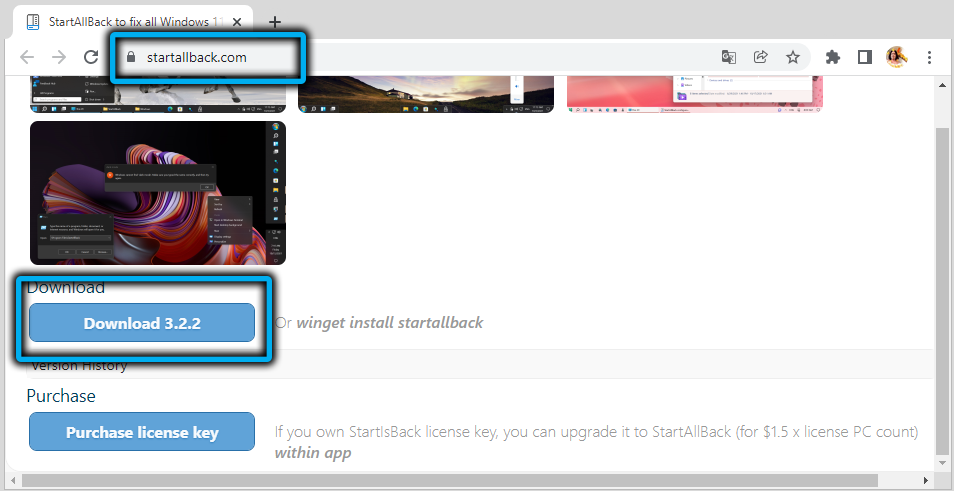
Lataa apuohjelma viralliselta sivustolta, asenna, käynnistä. Kuvakkeiden purkamiseksi valitsemalla "Yhdistä painikkeet ..." -parametri ja aseta arvo "ei koskaan sille".
Apuohjelman avulla voit määrittää muut vaihtoehdot, esimerkiksi lisätä/pienentää paneelin kuvakkeiden kokoa kytkimellä, jolla on neljä arvoa (S/M/L/XL). Tai muuttaa itse tehtäväpalkin kokoa ja sen sijaintia.
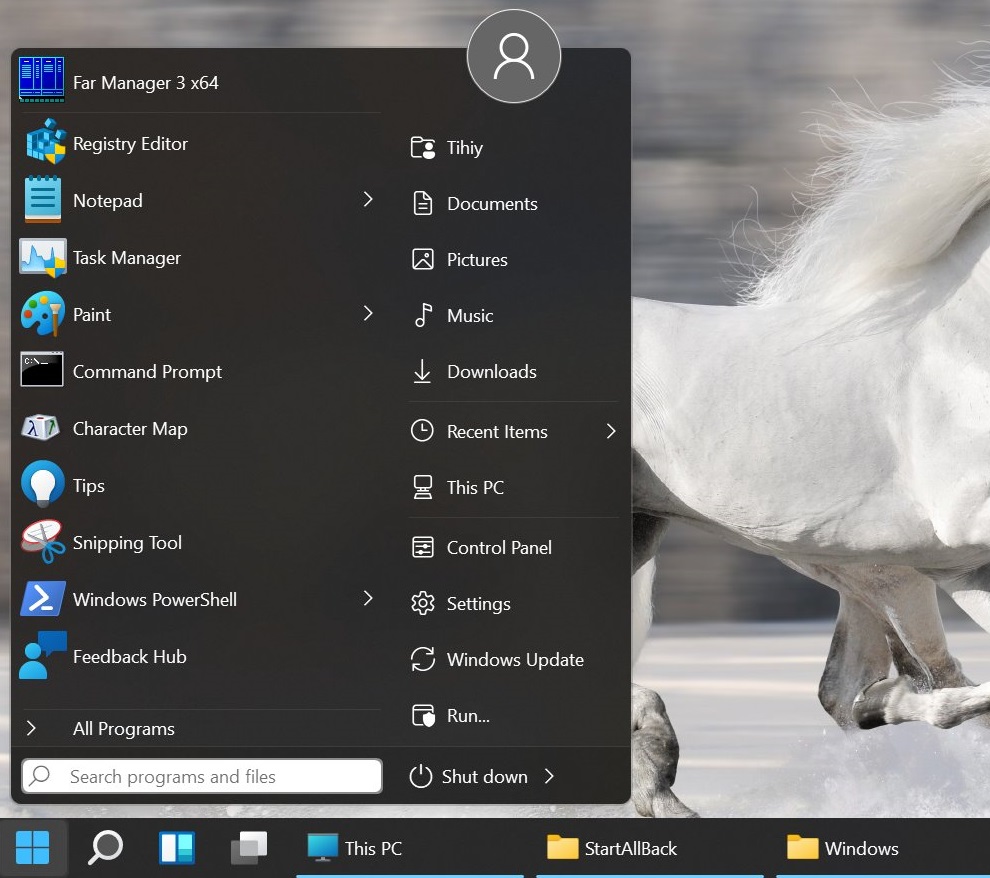
Jotta työhön tehdyt muutokset, joudut käynnistämään kapellimestarin uudelleen.
Windows 11 -työpaneelin tuominen klassiseen apuohjelmaan Winaero tweaker
Tietenkin helpoin tapa tehdä ohjelman hahmoteltu Starallblack, mutta se maksetaan. Joten monet maanmiehet tekevät valinnan toisen vaihtoehdon, Winaero Tweakerin hyväksi. Tämä on klassinen tweeter, toisin sanoen ohjelma, joka on suunniteltu muuttamaan käyttöjärjestelmän graafiseen kuoreen kuuluvia järjestelmäasetuksia. Toiminnot ilmestyivät nopeasti Winaero Tweakerin virallisen Windows 11 -esittelyn jälkeen palauttaakseen klassisen tehtävän tyypin, vaikka joidenkin toimintojen suorituskyky kärsii.
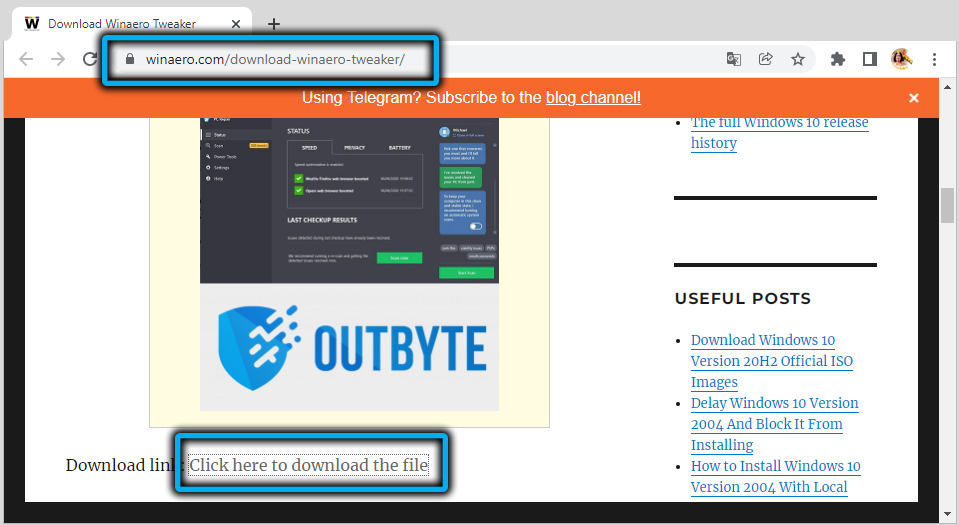
Joten lataa ohjelma viralliselta sivustolta, purkaa, asenna.
Valitse vasemman lohkon "Windows 11" -osa napsauttamalla riviä "Klassinen tehtäväpalkki", oikeaan lohkoon asetamme valintamerkin lähellä "Ota klassinen tehtäväpalkki" -parametri.
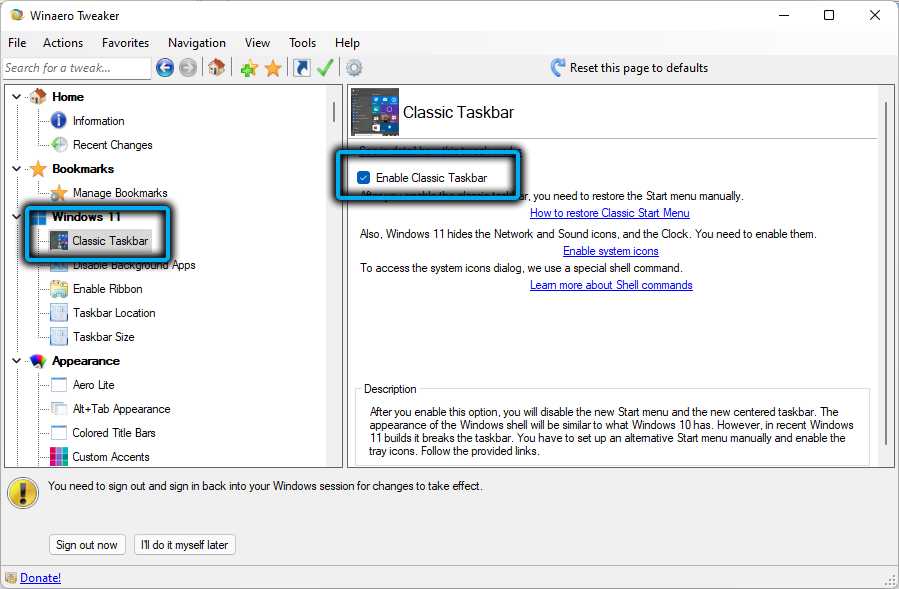
Jotta muutosten ansaitseminen, sinun on käynnistettävä tietokone uudelleen (tai päästävä ulos ja syötä järjestelmä). Voit myös käynnistää kapellimestarin - tämä on nopein tapa. Tätä varten suoritamme seuraavat toimet:
- Käynnistämme Ctrl+Shift+ESC "Tasks Dispatch" (voit yksinkertaisesti valita järjestelmän apuohjelman "Käynnistä" -valikossa);
- Löydämme kapellimestari -kuvakkeen ohjelmaluettelosta, asetamme kohdistimen tällä rivillä ja napsauta oikeassa alakulmassa "uudelleenkäynnistys" -painikkeella.
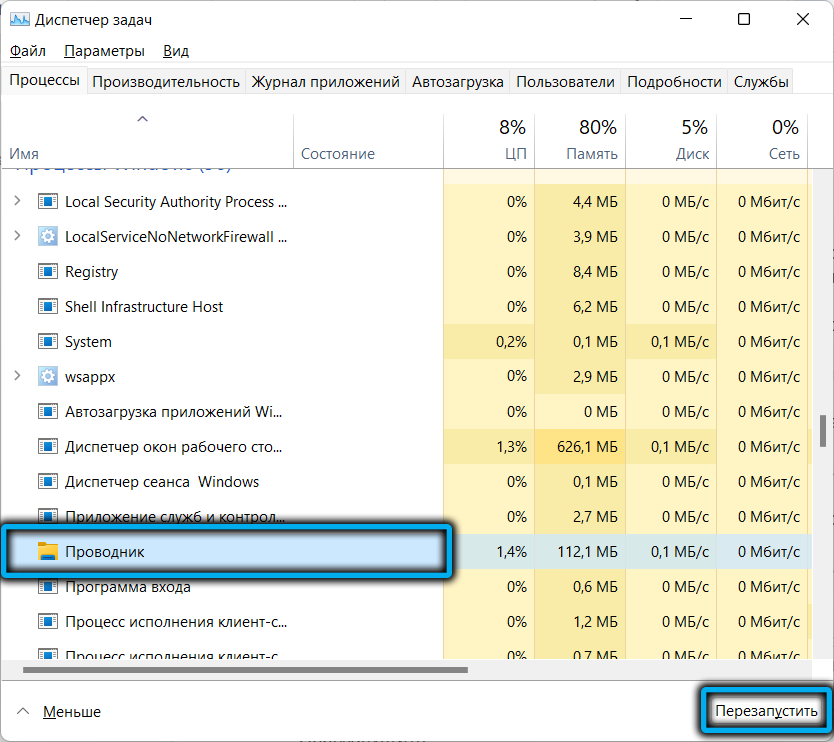
Kun kapellimestari on purettu muistista, tehtäväpalkkipaneeli puhdistetaan kuvakkeista, mutta 15 sekunnin kuluttua ne ilmestyvät uudelleen, kun taas Trei -alueella olevat kuvakkeet eivät palaudu palautumaan. "Käynnistä" -painike menettää myös suorituskyvyn: Kun sitä painetaan, valikko ei tule näkyviin.
Palauttaaksesi Trei -kuvakkeet, käynnistämme taas Winaero Tweaker, siirry samaan kohtaan ja napsauta parametria "Ota järjestelmäkuvakkeet". Uudessa ikkunassa lähellä kaikkia Thralylle kuuluvia kuvakkeita asetamme liput "päällä" -asentoon.
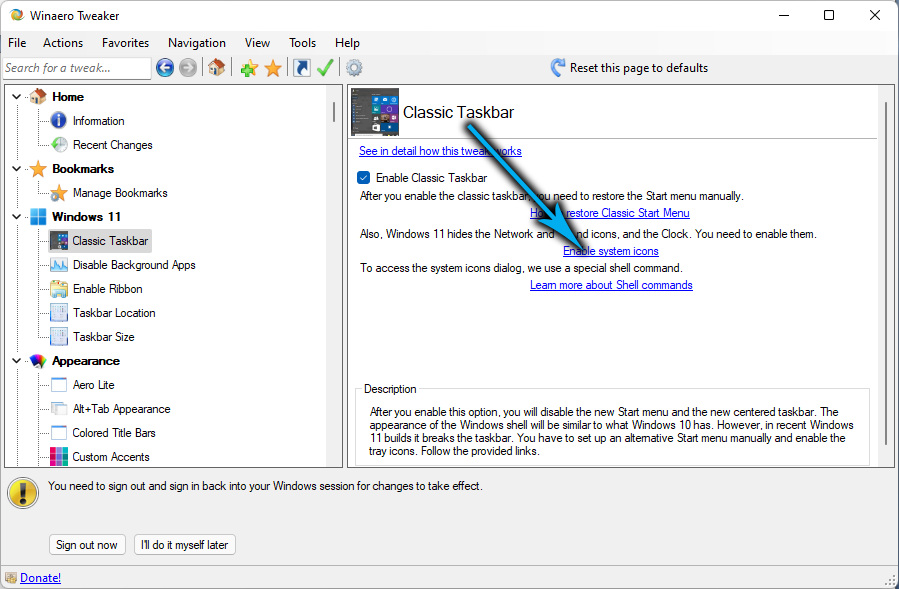
Ja vaikka olemme jo saavuttaneet tavoitteemme - poistimme tehtäväpalkin sovelluspainikkeiden ryhmän, aloitusvalikko "Käynnistä" ei myöskään voi tehdä.
Voit saada takaisin Windows 11 -painikkeen käyttökelpoisuuden avoimen kuoren apuohjelmalla, joka voidaan ladata GitHub -arkistossa.
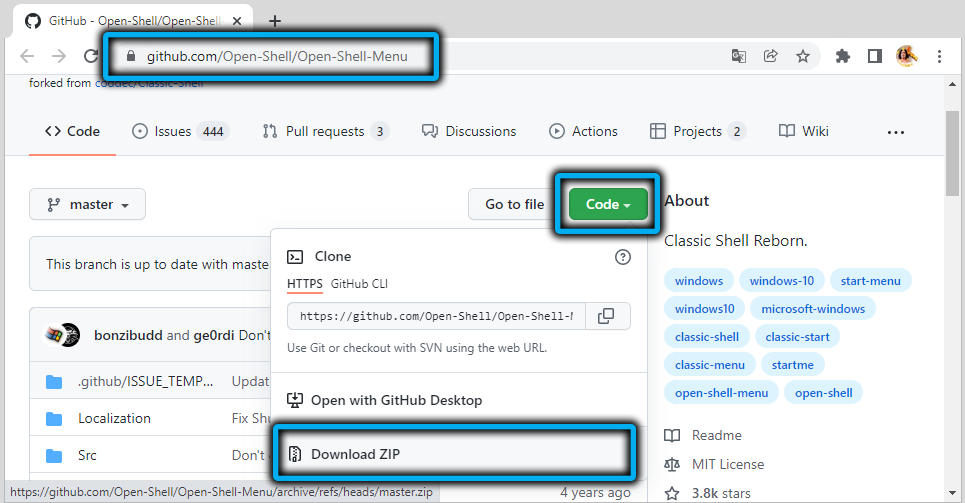
Heti ohjelman asentamisen jälkeen hän palauttaa Start -valikon suorituskyvyn, sieppaamalla kaikki tämän painikkeen napsautukset ja seuraavan voitto -avaimen napsautusta.
Useimmat käyttäjät riittävät, ja Gourmets pystyy käyttämään apuohjelmaa ohentaaksesi esimerkiksi "käynnistys", muuttamaan valikkopaneelin tyyliä tai itse "aloitus" -kuvaketta.
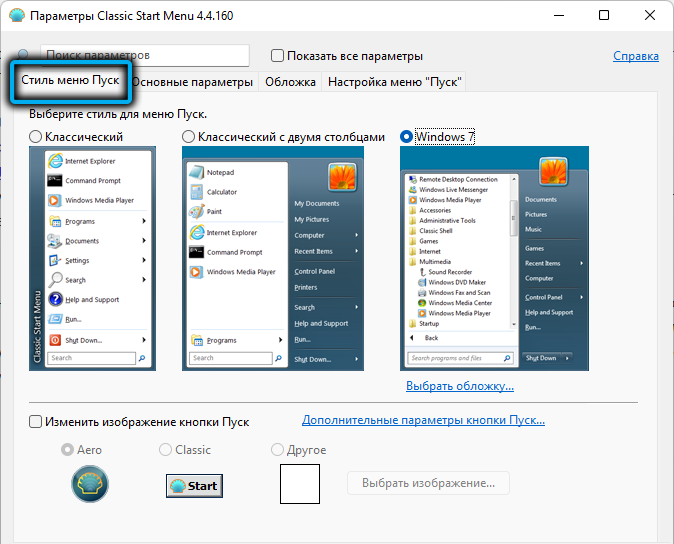
Johtopäätös
Useimmissa tapauksissa uuden Windows 11 Graafisen rajapinnan haitta on kiinteä. Esimerkiksi, tiedät jo kuinka purkaa työpalkin kuvakkeet, älä anna sen aivan triviaaliset menetelmät. Toivotaan, että Microsoft ottaa edelleen huomioon kritiikin ja palauttaa asetukset, jotka olivat käyttöjärjestelmän edellisessä versiossa.
- « Tapoja puhdistaa osio, suosittelemme, että Windows 11 Start -valikko
- Kuinka palata Windows 10 een 11. version jälkeen »

